ApacheとNginxは無料のオープンソースであり、世界で最も広く使用されているWebサーバーです。 Apacheがナンバーワンのサーバーであり、Nginxが2位です。 Apacheはそのパワーとバックエンドの互換性で知られていますが、Nginxはその速度で知られています。 Nginxは、負荷分散、セキュリティ、アクセラレーションなどの豊富な機能セットを提供します。 Nginxをリバースプロキシとして使用すると、これらの機能を任意のWebアプリケーションに使用できます。
リバースプロキシを構成すると、バックエンドサーバーのIDを隠し、サーバーを攻撃から保護するのに役立ちます。リバースプロキシも負荷分散を実行し、クライアント要求をバックエンドサーバーに分散します。これは、クライアント要求の突然の急増により一部のサーバーが過負荷になった場合に非常に役立ちます。
NginxをApacheのリバースプロキシとして使用すると、両方のサーバーが連携して動作し、両方のサーバーの利点を活用できるようになります。リバースプロキシを介して出入りするトラフィックを簡単に監視できます。
このチュートリアルでは、Ubuntu18.04VPSにApacheのリバースプロキシとしてNginxをインストールして構成する方法を学習します。ポート8080で実行するようにApacheを構成し、ポート80で実行するようにNginxを構成し、ポート80で送信されるクライアント要求をApacheWebサーバーに転送します。
前提条件
- Atlantic.netクラウド上の新しいUbuntu18.04サーバーVPS。
- 有効なドメイン名がVPSIPアドレスを指している。このチュートリアルでは、example.comを使用します
ステップ1-Atlantic.Netクラウドサーバーを作成する
まず、Atlantic.Netクラウドサーバーにログインします。オペレーティングシステムとしてUbuntu18.04を選択し、少なくとも2GBのRAMを搭載した新しいサーバーを作成します。 SSH経由でクラウドサーバーに接続し、ページの上部で強調表示されているクレデンシャルを使用してログインします。
Ubuntu 18.04サーバーにログインしたら、次のコマンドを実行して、ベースシステムを最新の利用可能なパッケージで更新します。
apt-get update -y
ステップ2–Apacheのインストールと構成
まず、VPSにApacheWebサーバーをインストールする必要があります。次のコマンドを実行して、Apacheをインストールできます。
apt-get install apache2 -y
インストールしたら、Apache Webサービスを開始し、次のコマンドを使用してシステムの再起動後に開始できるようにします。
systemctl start apache2 systemctl enable apache2
nano /etc/apache2/ports.conf
次の行を見つけます:
Listen 80
次のように置き換えます:
Listen 127.0.0.1:8080
ファイルを保存して閉じます。次に、次のコマンドを使用してApacheのデフォルトの仮想ホストファイルを開きます。
nano /etc/apache2/sites-available/000-default.conf
次の行を見つけます:
<VirtualHost *:80>
次のように置き換えます:
<VirtualHost 127.0.0.1:8080>
終了したら、ファイルを保存して閉じます。次に、Apache Webサービスを再起動して、すべての構成変更を適用します。
systemctl restart apache2
これで、次のコマンドを使用して、ApacheWebサーバーがポート8080でリッスンしていることを確認できます。
netstat -ant | grep 8080
次の出力が表示されます。
tcp 0 127.0.0.1:8080 0.0.0.0:* LISTEN
ステップ3–Nginxのインストールと構成
次に、Nginxをインストールし、リバースプロキシとして構成して、ポート80からのリクエストをポート8080でリッスンしているApacheWebサーバーに転送する必要があります。
次のコマンドを実行して、NginxWebサーバーをインストールできます。
apt-get install nginx -y
インストールしたら、Nginxサービスを開始し、システムの再起動後に開始できるようにします。
systemctl start nginx systemctl enable nginx
次に、新しい仮想ホストファイルを作成してNginxリバースプロキシを設定します。
nano /etc/nginx/sites-available/example.com
次の行を追加します:
server {
listen 80;
root /var/www/html/;
index index.html index.htm;
server_name example;
location \ {
proxy_set_header X-Real-IP $remote_addr;
proxy_set_header X-Forwarded-For $remote_addr;
proxy_set_header Host $host;
proxy_pass http://127.0.0.1:8080;
}
} ファイルを保存して閉じます。次に、次のコマンドを使用して仮想ホスト構成ファイルを有効にします。
ln -s /etc/nginx/sites-available/example.com /etc/nginx/sites-enabled/
次に、次のコマンドを使用して、構文エラーがないかNginxを確認します。
nginx -t
すべてが正しければ、次の出力が得られるはずです。
nginx:構成ファイル/etc/nginx/nginx.confの構文は問題ありません
nginx:構成ファイル/etc/nginx/nginx.confテストは成功しました
最後に、Nginxサービスを再起動して、次の構成変更を適用します。
systemctl restart nginx
ステップ4–Nginxリバースプロキシをテストする
NginxとApacheが正しくインストールおよび構成されている。これで、Nginxリバースプロキシの機能をテストできます。
これを行うには、Webブラウザーを開き、URLhttp://example.comを入力します。次の画面に示すように、Apacheのデフォルトページにリダイレクトされます。
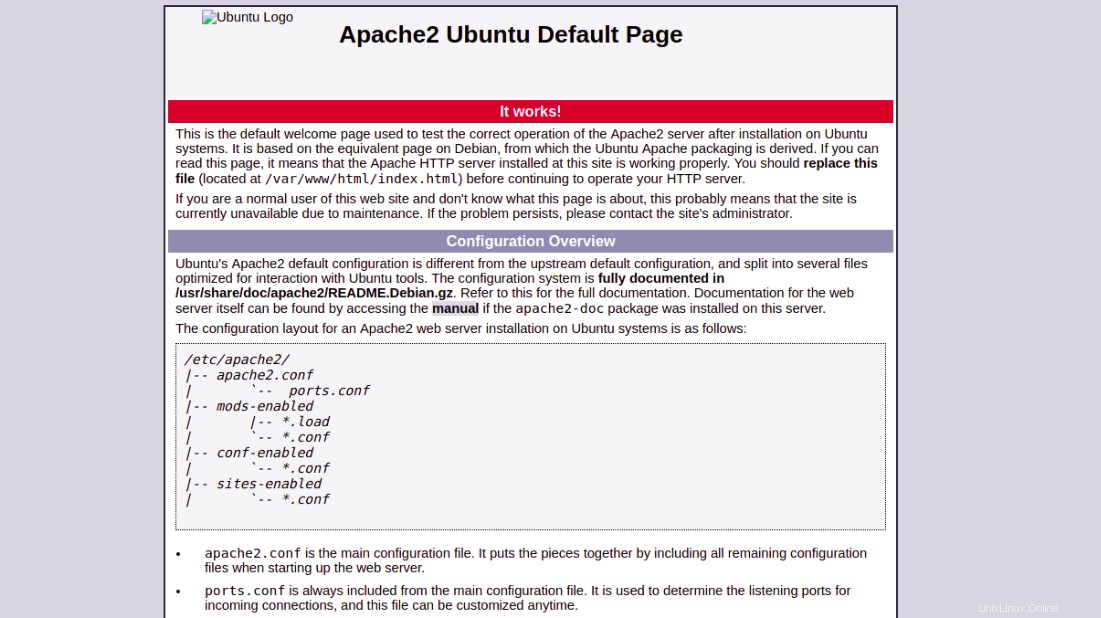
結論
おめでとう!これで、NginxがApacheWebサーバーのリバースプロキシとして正常にインストールおよび構成されました。 NginxをTomcat、Wildfly、Node.Js、Glassfishなどの他のアプリケーションのリバースプロキシとして構成することもできます。
ウェブサイトをホストするための仮想プライベートサーバーを使い始める準備ができている場合は、Atlantic.NetのVPSホスティングページにアクセスして、最適なホスティングパッケージを見つけてください。